Reklaam
Windowsi register on üks Windowsi opsüsteemi kõige halvemini mõistetavaid osi. Selle mõistmine ja sobivate tööriistade kasutamine selle haldamiseks võib aidata hästitoimivat arvutit.
Ükskõik millist Windowsi versiooni kasutate, jääb register põhiliseks osaks sellest, kuidas tarkvara OS-i "ühendab". Aastaid on see olnud paljude IT-tehnikute salarelv. See on koht, kus saate teada, mida teete suurendada arvuti jõudlust 5 parimat tasuta tarkvara registri puhastajat, mis parandavad arvuti jõudlustRegistri puhastamine parandab Windowsi jõudlust harva ja see on riskantne. Ometi vannutavad paljud registri puhastajad. Sina ka? Kasutage vähemalt ühte neist tööriistadest, kuna need on kõige turvalisemad. Loe rohkem . Muidugi, kui te ei tea, mida teete, ei pruugi te seda näha mis tahes jõudluse suurendamine üldse Registry Cleaner kasutamine: kas see tõesti midagi muudab?Registripuhastite reklaame on kogu veebis. Seal on terve tööstusharu, kes veenab kogenematuid arvutikasutajaid veenma, et nende register vajab parandamist ja et kümne lihtsa 29,95 dollarise makse korral on nende ... Loe rohkem või võite tegelikult põhjustada hirmu sinine ekraan surma 11 näpunäidet Windowsi sinise ekraani tõrke parandamiseksMis on Windowsi sinine ekraan? Kuidas sinise ekraani vigu parandada? Siin on selle tavalise Windowsi probleemi mitu parandust. Loe rohkem .
Ärge muretsege, et registritoimingute eeliste saamiseks ei pea te olema arvuti guru. Mitmed tööriistad võivad registrit lihtsustada ja aitavad teil leida ja parandada probleeme, mis võivad teie arvutile probleeme põhjustada.
Windowsi registri põhitõed
Windowsi registri haldamine Windows 7, Windows 8 või Windows 10 puhul on mõeldud sisseehitatud tööriista Regedit kasutamiseks. Regediti käivitamine töötab kõikides Windowsi versioonides samamoodi. Võite seda otsida (siin erinevad Windowsi versioonid pisut) või vajutada Windowsi klahv + R dialoogi Käivitamine avamiseks tippige regeditja klõpsake nuppu Okei või lööma Sisenema.
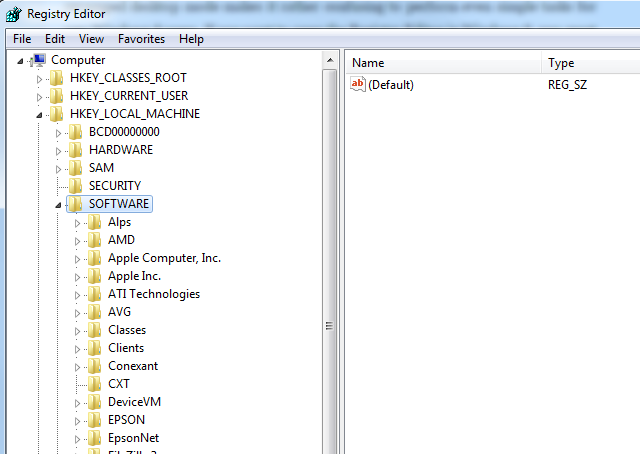
Pange Windowsi register Windowsi jaoks projektijuhiks. See haldab kogu süsteemi installitud tarkvara kohandatud elemente, näiteks seda, mida kasutajad saavad või ei saa rakendusse sisse logides teha. See on eriti kasulik siis, kui uurite, miks Windows ise käitub ootamatult. Sageli peitub saladus sügavas registris, kus mõnda juhuslikku registrivõtit muudeti - mõnikord viiruse poolt - ja see põhjustab just selliseid probleeme, mida te näete.
Üks põhjalikumaid näiteid registri kasutamisest - koos nimekirjaga väga lahedatest registri häkkidest - on Chris Hoffmani hiljutine artikkel, milles selgitatakse kuidas Windowsi register töötab Mis on Windowsi register ja kuidas seda redigeerida?Kui peate Windowsi registrit redigeerima, on mõne kiire muudatuse tegemine lihtne. Õppime registriga töötama. Loe rohkem .
Kui proovite registrit kohandada Chrisi kirjeldatud viisil või kasutades mõnda allpool kirjeldatud tööriista, peate olema väga ettevaatlik. Kui aga kasutada ühte allolevatest tööriistadest, muutub Windowsi registri jälgimine või kohandamine natuke lihtsamaks, eriti nende kasutajate jaoks, kes on registrisätete muutmisega alustanud.
Monitoriregistri muudatuste jälgimine koos Regshot'iga
Suurepärane Windowsi registri juures on see, et see on väga võimas viis mõjutada kogu opsüsteemi. See on ka selle ülim nõrkus. Vaja on vaid väikest näpuga registri olulisele kirjele ja see võib teie operatsioonisüsteemi toimivust täielikult muuta.
See on põhjus, miks Regshot, avatud lähtekoodiga registri võrdlusutiliit, muudab selle registritööriistade loendi tippu.
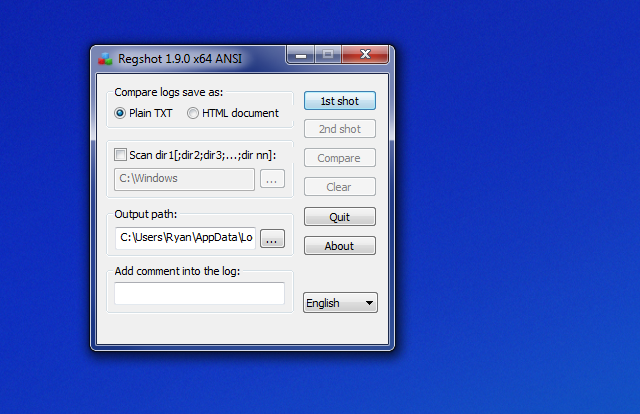
Regshot võimaldab teil teha ülevaate kogu oma registrist, kui teate, et arvuti töötab maksimaalse efektiivsusega. See võib juhtuda kohe pärast seda, kui sa seda tegid viirusekontroll 4 tasuta viirusskanneri täpsust võrreldes Loe rohkem või kui olete Windowsi värskendanud uusimad Microsofti plaastrid 3 põhjust, miks peaksite käitama uusimaid Windowsi turvapaiku ja värskendusiWindowsi opsüsteemi moodustav kood sisaldab turvaahelaid, vigu, ühildumatust või vananenud tarkvaraelemente. Lühidalt, Windows pole täiuslik, me kõik teame seda. Turvapaigad ja värskendused parandavad turvaauke ... Loe rohkem . Sellel on lisaboonus hetkeseisust olulistest kataloogidest (nagu teie Windowsi tuumkataloog), nii et saate hiljem võrrelda, et näha, kas seal on ka mingeid muudatusi tehtud.
Kui olete faili „1. lask” salvestanud, saate utiliiti igal ajal uuesti käivitada, klõpsata nuppu „2. võte” ja seejärel muudatuste nägemiseks käivitada funktsiooni „Võrdle”. Pärast uue tarkvara installimist arvutisse saate seda tegelikult testida. See utiliit näitab teile kõiki tehtud registri- ja Windowsi kataloogimuudatusi.
Uurige registrit käsuga Reg
Üks väga kasulik Windowsi sisseehitatud käsuridade tööriist on käsk „Reg“. Avage käsuaken (otsingu või tarvikute kaudu või vajutage Windowsi klahv + R, sisenema cmd, ja tabas Sisenema) ning saate seda kiiret ja tõhusat tööriista kasutada registrivõtmete väärtuste pärimiseks, võtme väärtuste lisamiseks või muutmiseks või isegi võtmete eksportimiseks ja importimiseks.
Ainus selle tööriista kasutamine on see, et vajate enne käskude väljaandmist võtmete loendit, mida soovite jälgida või muuta. Näiteks kui soovite jälgida Windowsi opsüsteemi praegu kasutatavat üldfailide kataloogi, saate seda võtit kontrollida sisestades:
Registreeri päring HKEY_LOCAL_MACHINE \ TARKVARA \ Microsoft \ Windows \ CurrentVersion / v CommonFilesDir
Saadud võtme väärtus kuvatakse siis, kui vajutate sisestusklahvi.

Kui soovite regulaarselt jälgida olulisi registriväärtusi, et näha, kas mõni neist muutub viirused või muu pahatahtlik tarkvara 10 sammu, mida peate oma arvutis pahavara avastamise korral tegemaTahaksime arvata, et Internet on turvaline aeg oma aja veetmiseks (köha), kuid me kõik teame, et iga nurga taga on riske. E-post, sotsiaalmeedia, pahatahtlikud veebisaidid, mis on töötanud ... Loe rohkem , võite luua pakkimistöö, mis küsib kõigilt nendelt võtmetelt ja väljastab need andmefaili, näiteks järgmiselt:
reg päring HKEY_LOCAL_MACHINE \ TARKVARA \ Microsoft \ Windows \ CurrentVersion / v CommonFilesDir >> c: \ temp \ registerinfo.txt
reg päring HKEY_LOCAL_MACHINE \ TARKVARA \ Microsoft \ Windows \ CurrentVersion / v ProgramFilesDir >> c: \ temp \ registerinfo.txt
reg päring HKEY_LOCAL_MACHINE \ TARKVARA \ Microsoft \ Windows \ CurrentVersion / v ProgramFilesPath >> c: \ temp \ registerinfo.txt
reg päring HKEY_LOCAL_MACHINE \ TARKVARA \ Microsoft \ Windows \ CurrentVersion / v SM_GamesName >> c: \ temp \ registerinfo.txt
Saadud väljundfail näeb välja järgmine.
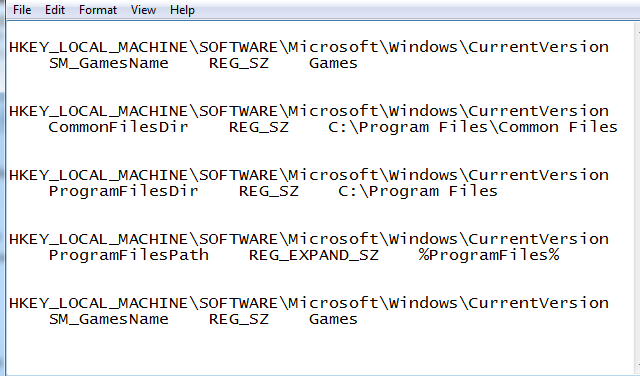
Käsku „reg” abil saate uusi väärtusi lisada ka tippides:
reg lisa HKEY_LOCAL_MACHINE \ TARKVARA \ Microsoft \ Windows \ CurrentVersion \ TestKey
Ilmselt pole väärtust “TestKey” sellesse registridomeeni lisada, kuid see näitab, kuidas saate võtme kiiresti lisada ükskõik kuhu registrisse ühe käsuridaga.
Käsu „reg” abil saate funktsiooni „eksport” kasutada ka registri oluliste lõikude ülevaate tegemiseks. See on sama lihtne kui kirjutada „reg export”, millele järgneb võtme või domeeni kausta tee. Näiteks hetkepilti tegemiseks kogu CurrentVersioni registridomeenist tippige:
reg eksport HKEY_LOCAL_MACHINE \ TARKVARA \ Microsoft \ Windows \ CurrentVersion c: \ temp \ CurrentVersionExport.txt
Kui olete need hetktõmmise failid salvestanud, saate neid hiljem importida, kasutades käsku „reg import [Filename]”. See on mugav viis oluliste registriosade parandamiseks pärast seda, kui mõni tarkvarauuendus või viirusnakkus on selle kahjustanud. Ilmselt on see registri haldamiseks ja kaitsmiseks "käsitsi" lähenemine, kuid kõigile, kes seda teevad eelistab käsuridade või pakkimistööde lähenemist eelvalmis rakenduste kasutamisele - see on täiuslik lahendus.
Hallake oma registrit registripidajaga paremini
Arvestades teie registri olulisust, tuleks seda võib-olla pigem hallata, mitte ainult aeg-ajalt probleemide kontrollimiseks. Mõeldud selgelt edasijõudnutele arvutikasutajatele, tasuta tööriist nimega Kohtusekretär, mida pakub Resplendence - paljude kvaliteetsete Windowsi tööriistade valmistaja - on fantastiline lahendus. See pakub funktsionaalsemat juurdepääsu teie registrile kui Windowsi regediti utiliit.
Esmapilgul näib see just selline, nagu kasutate regeditit, kuid seal on funktsioonidega täidetud tööriistariba.
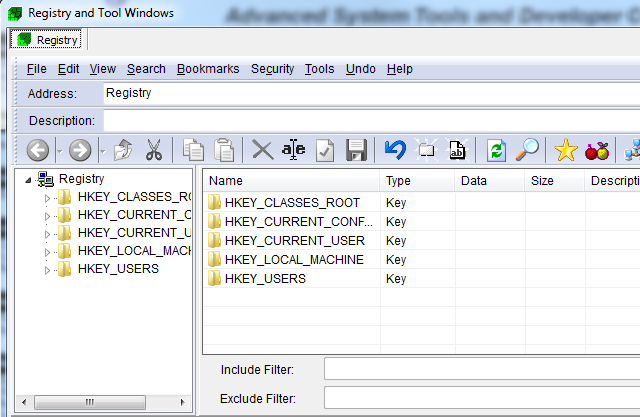
Selle tööriista abil registri uurimist alustades leiate, et see annab teile registri redigeerimisega võrreldes palju rohkem paindlikkust ja haldust. Tehke lihtne otsing ja asendage toimingud, lisage järjepidevuse jaoks olulised registrivõtmed hilisem jälgimine ja mis kõige parem - registrivõtmete ja väärtuste kirjeldused (ja võimalus lisada sinu oma).
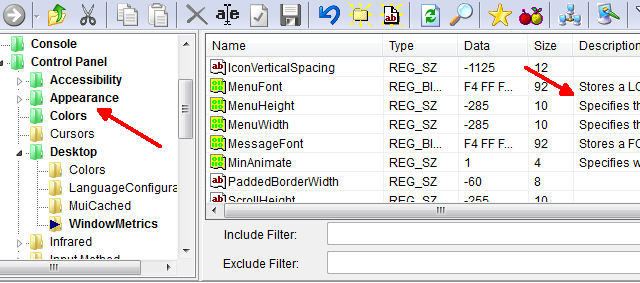
Näete, kui kasulikud need kirjeldused on, kui topeltklõpsate võtit. Erinevalt regeditist, mis näitab redigeerimise ajal lihtsalt võtme nime ja väärtust, näitab Registripidaja teile võtit ja väärtust, aga ka seda, millisesse kategooriasse see võti kuulub, ja põhjalikku kirjeldust, kui see kuulub saadaval.

Oluliste klahvide järjehoidjate lisamine hõlpsaks jälgimiseks on sama lihtne kui võtme või kausta paremklõpsamine ja valiku „Järjehoidja” valimine.
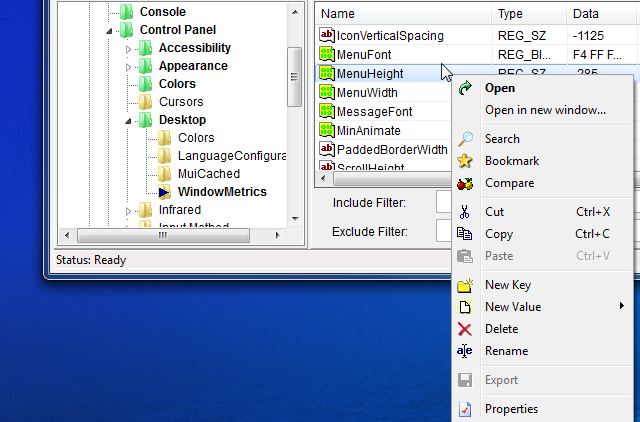
See on eriti kasulik nende kriitiliste Windows OS-i võtmete jaoks, mille kohta teate, et viirused on eriti suunatud, nagu näiteks käivitus- ja ajakavavõtmed. Täieliku loetelu kõige sagedamini sihitud registrivõtmetest leiate aadressilt Symanteci veebisait.
Kas hoiate oma registri varukoopiaid?
Nagu näete, on registri jälgimiseks ja selle puhtuse tagamiseks mõned päris kasulikud tööriistad ja utiliidid. Tasub vähemalt teha hetktõmmis, nii et kui teie registrisse häkkimine toimub, saate aru saada, mis pani asjad lõuna poole minema. Samuti on teil viis asjade taastamiseks sellisel kujul, nagu nad olid enne. Arvestades, kui märkimisväärselt väikesed registrimuudatused võivad teie arvuti jõudlust ja toimimist mõjutada, on hetkeseisu tegemine ja registri jälgimine väga hea kindlustuspoliis.
Kas hoiate oma arvuti registril silma peal? Milliseid tööriistu te selleks kasutate? Jagage oma nippe ja nõuandeid allpool olevas kommentaaride jaotises.
Pildikrediidid: 3d kuup Shutterstocki kaudu
Ryanil on bakalaureuse kraad elektrotehnika alal. Ta on töötanud 13 aastat automatiseerimise alal, 5 aastat IT alal ja on nüüd rakenduste insener. MakeUseOfi endine tegevtoimetaja on rääkinud andmete visualiseerimise riiklikel konverentsidel ja teda on kajastatud üleriigilises televisioonis ja raadios.

